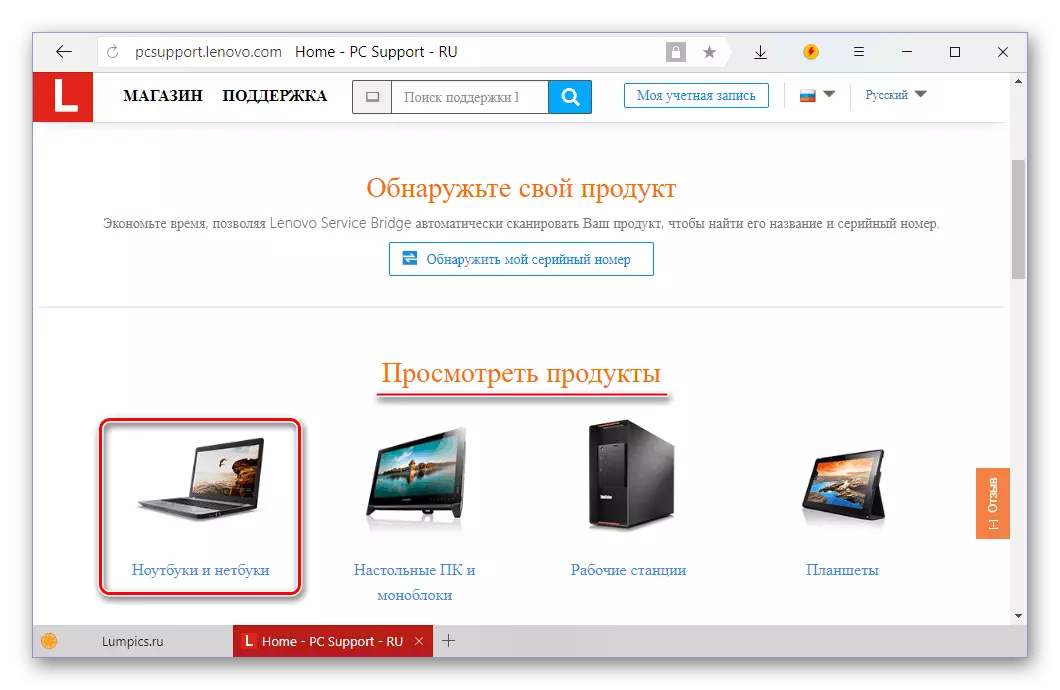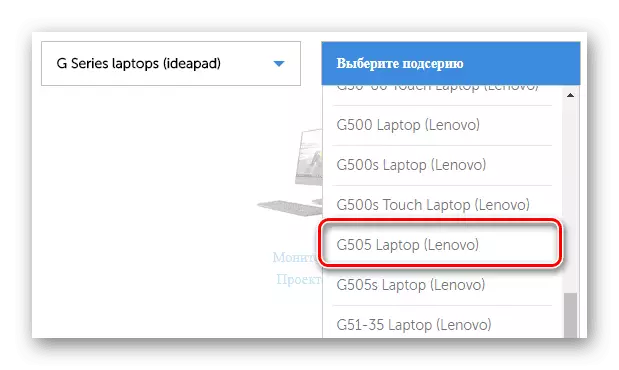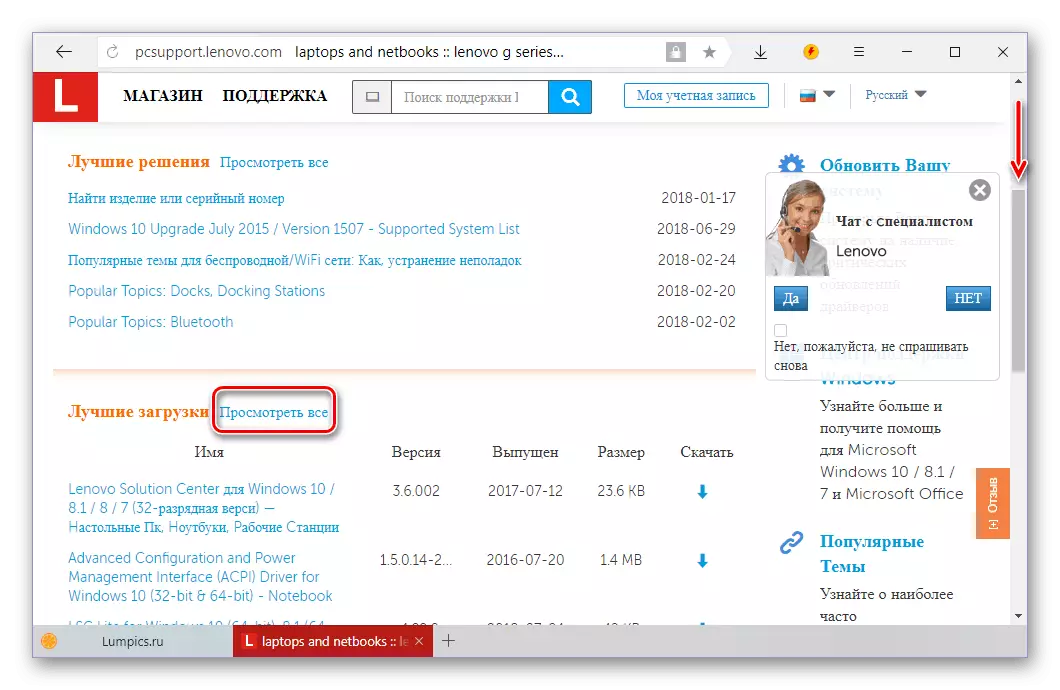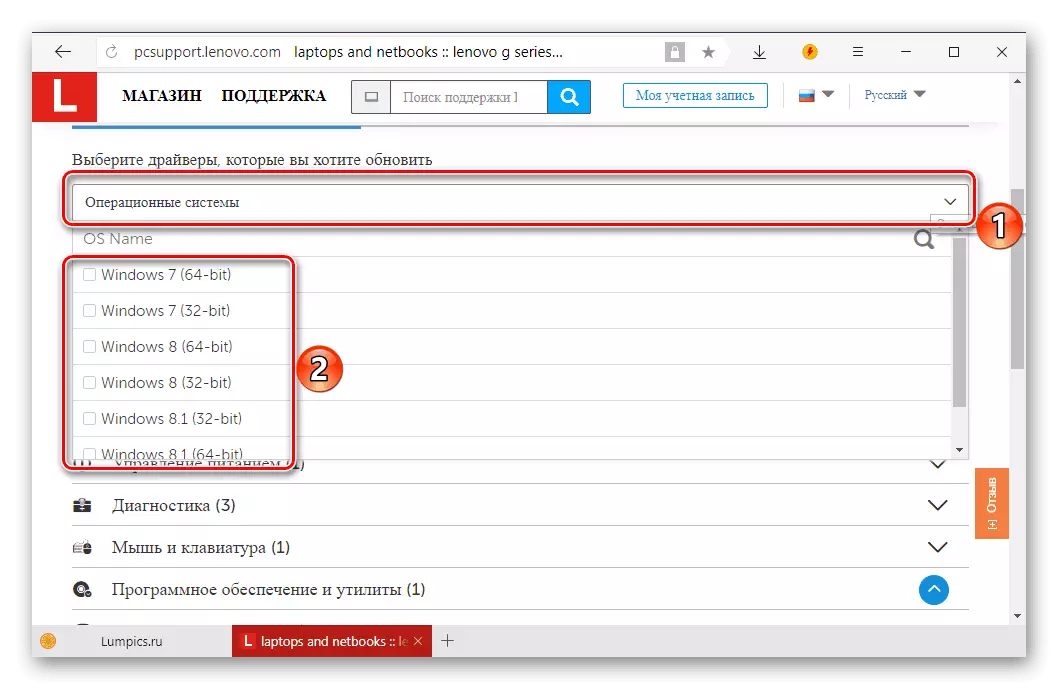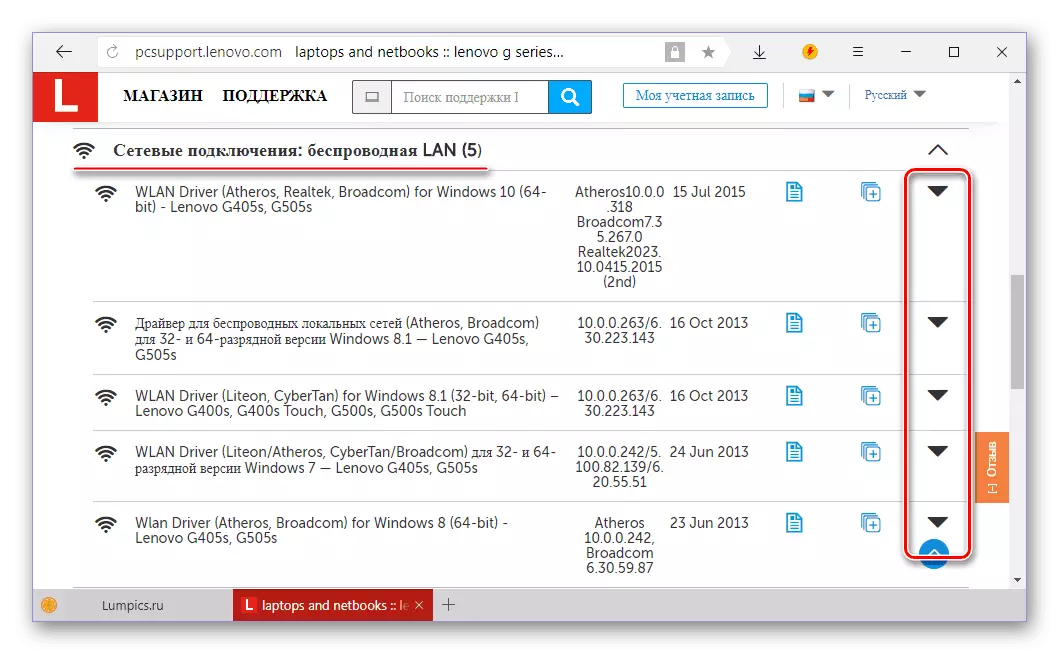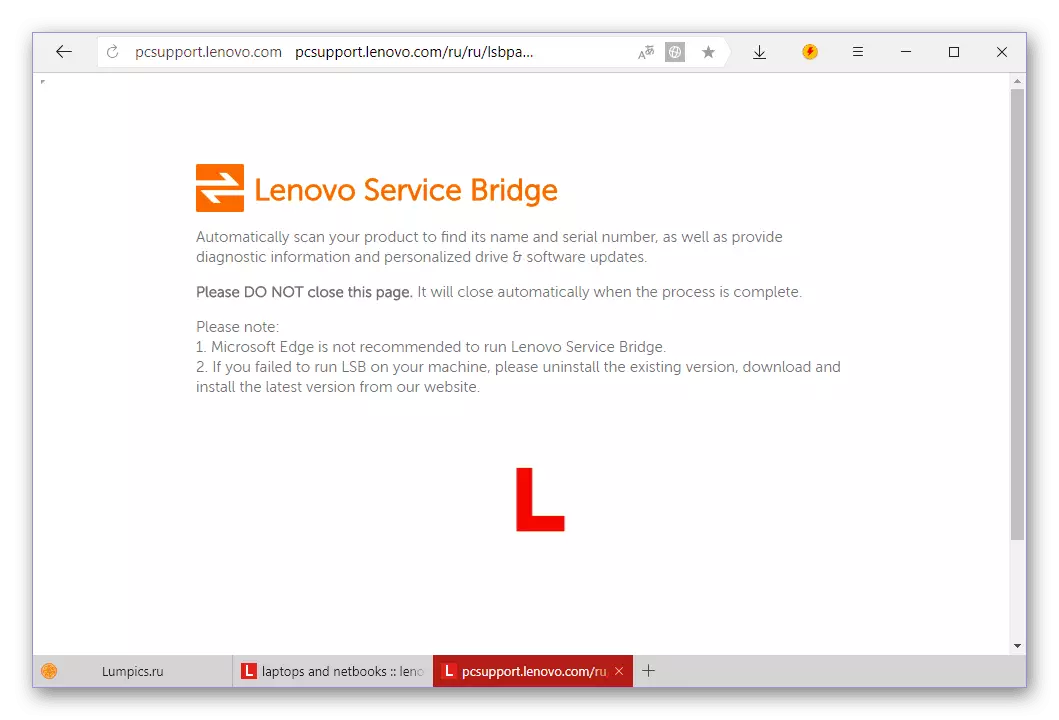Lenovo G505- ը, ինչպես ցանկացած նոութբուքի, պահանջում է գործառնական համակարգում տեղադրված վարորդների բնականոն աշխատանքը: Այս հոդվածում մենք կասենք, թե ինչպես կարելի է ներբեռնել:
Ներբեռնեք վարորդները Lenovo G505- ի համար
Այս նոութբուքի համար վարորդներ որոնելու առնվազն հինգ եղանակ կա: Առաջին երկուսը, որոնց մասին մենք կասենք, կիրառելի են այլ նոութբուքերի համակարգիչների համար Lenovo, մնացածը եւ ամենեւին էլ համընդհանուր են, այսինքն, այն հարմար է ցանկացած սարքերի համար: Այսպիսով, շարունակեք:Մեթոդ 1: Lenovo աջակցության էջ
Արտադրողի պաշտոնական կայքը առաջին եւ հաճախ միակ վայրն է, որտեղ վարորդը պետք է փնտրվի: Այս մոտեցման առավելությունները ակնհայտ են `ծրագրային ապահովման եւ երկաթի անվտանգություն եւ երաշխիք: Lenovo G505- ի դեպքում դուք պետք է կատարեք հետեւյալը:
Գնացեք Լենովոյի պաշտոնական կայք
- Վերը ներկայացված հղումը ձեզ կտանի Lenovo տեխնիկական աջակցության էջ: «Տեսադաշտի արտադրանք» բլոկում ընտրեք «նոութբուքեր եւ նեթբուքեր» տարբերակը `մկնիկի ձախ կոճակով սեղմելով այս մակագրությունը (LKM):
- Այն ոլորտներում, որոնք հայտնվում են, նշում են շարքը եւ մասնավորապես մոդելային (միակ) նոութբուք: Քննարկվող սարքի համար այս G շարքային նոութբուքերը (ideapad) եւ G505S նոութբուք (Lenovo):
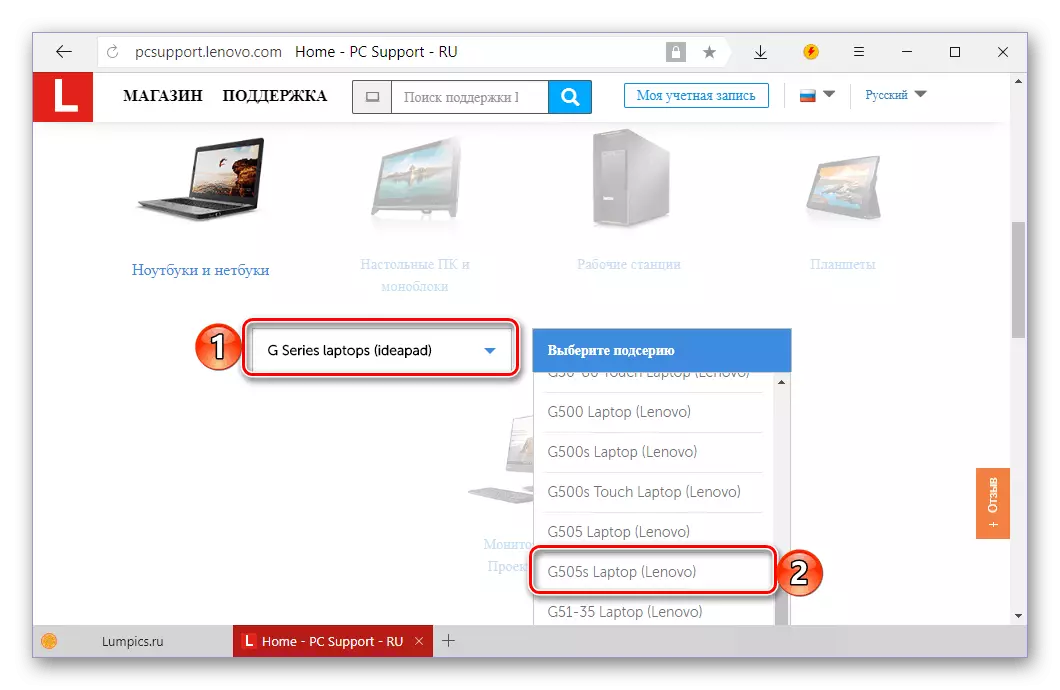
Նշում: Lenovo Model Range- ում կա մի սարք գրեթե նույնական մեր նշանակմամբ `G505: Եթե հենց դուք, պարզապես ընտրում եք այս տարբերակը մատչելի ցուցակից: Դրա համար կիրառելի է հետեւյալ հրահանգը:
- Հատուկ նոութբուքի մոդել ընտրելուց հետո ձեզ կտեղափոխեն դրա աջակցության էջը: Ոլորեք դրա միջով մի փոքր ներքեւ, մինչեւ «լավագույն բեռնում» բլոկը, կտտացրեք «Դիտեք բոլոր» հիպերհղումը:
- Դուք ձեզ էջում կգտնեք վարորդների եւ այլ ծրագրաշարերի հետ, որոնք մատչելի են Lenovo G505- ի համար, բայց նախքան դրանք ներբեռնելը, դուք պետք է որոշեք գործառնական համակարգի վարկածը: Նույն անվանման ցուցակում ընտրեք այդ սերնդի եւ բիթի Windows- ը, որը տեղադրված է ձեր նոութբուքում `համապատասխան ապրանքի դիմաց պահելու համար:
- Հաջորդը, հնարավոր է (բայց անհրաժեշտ չէ) որոշելու, թե որ ծրագրի բաղադրիչները հասանելի կլինեն ներբեռնելու համար: Եթե այս ցանկում չկան տուփեր, ապա բոլոր ապրանքները կցուցադրվեն, եւ միայն դրանք տեղադրվելու են:
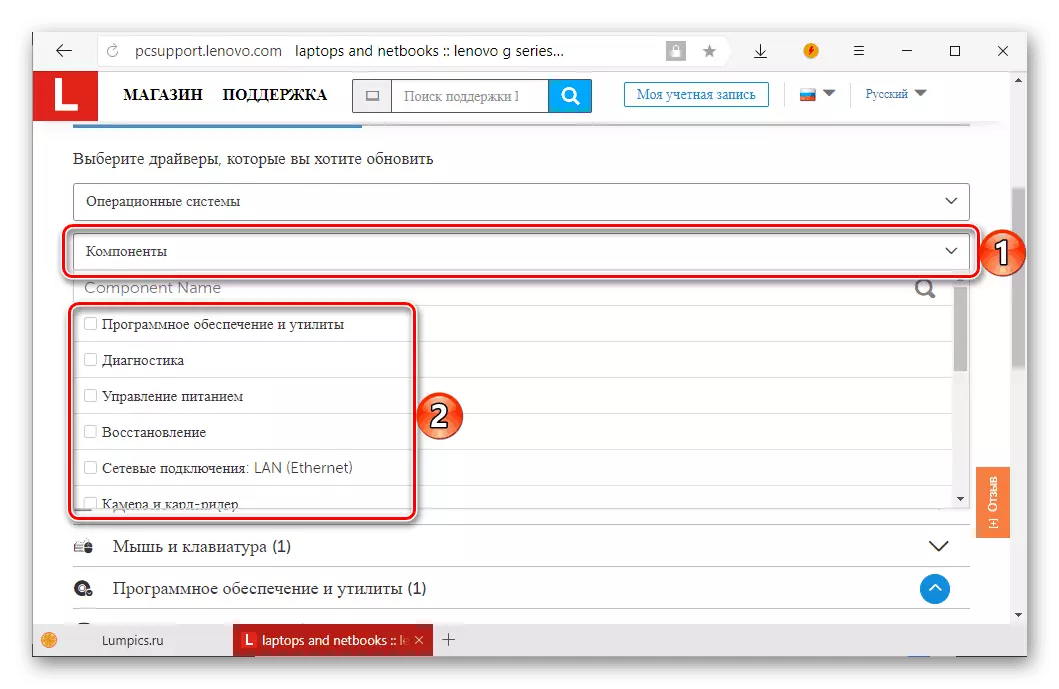
Նշում: Բաղադրիչների կարգերում «Ծրագրային ապահովում եւ կոմունալ» եւ «Ախտորոշում» Ներկայացված առաջարկված, բայց ոչ պարտադիր է ծրագրաշարի ներբեռնելու համար: Սա Lenovo- ի ապրանքանիշի դիմումներն են, որոնք նախատեսված են իրենց սարքերի նուրբ կարգավորման, ստուգելու եւ մոնիտորինգի համար: Եթե ցանկանում եք, կարող եք հրաժարվել դրանցից:
- Որոշելով ծրագրային կարգերի հետ, կարող եք ուղղակիորեն գնալ վարորդներին ներբեռնելու համար: Ընդարձակեք ցուցակը բաղադրիչների անունով (օրինակ, «էներգիայի կառավարում») `կտտացնելով եռանկյունին, նշելով ներքեւ: Բացի այդ, դուք պետք է ուղղակիորեն սեղմեք վարորդի անունը: «Ներբեռնում» կոճակը հայտնվում է ներքեւում, որի վրա պետք է կտտացրեք LKM- ն:

Նույն կերպ, ծրագրային ապահովման բոլոր մյուս բաղադրիչները պետք է ներբեռնվեն:
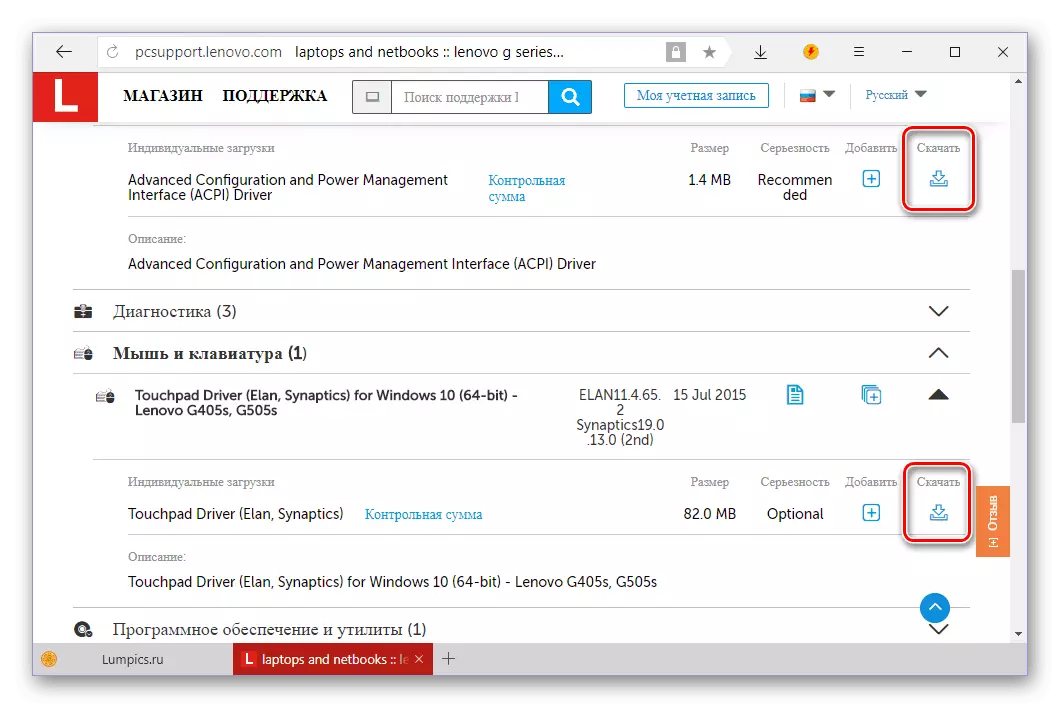
Կարեւոր է. Եթե մի քանի տարրեր ներկայացվում են մեկ կատեգորիայի մեջ (օրինակ, ցուցակի հինգ կետ «Network անցային կապեր» ), Դուք պետք է ներբեռնեք դրանցից յուրաքանչյուրը, քանի որ այն տարբեր մոդուլների վարորդ է:
- Եթե դուք չեք ցանկանում յուրաքանչյուր վարորդ ներբեռնել ձեր Lenovo G505- ին առանձին, նախեւառաջ կարող եք դրանք ավելացնել այսպես կոչված զամբյուղում եւ մեկ արխիվ ներբեռնելուց հետո: Դա անելու համար անհրաժեշտ յուրաքանչյուր ծրագրաշարի հակառակ, կտտացրեք կոճակը, գումարած նշանի տեսքով:
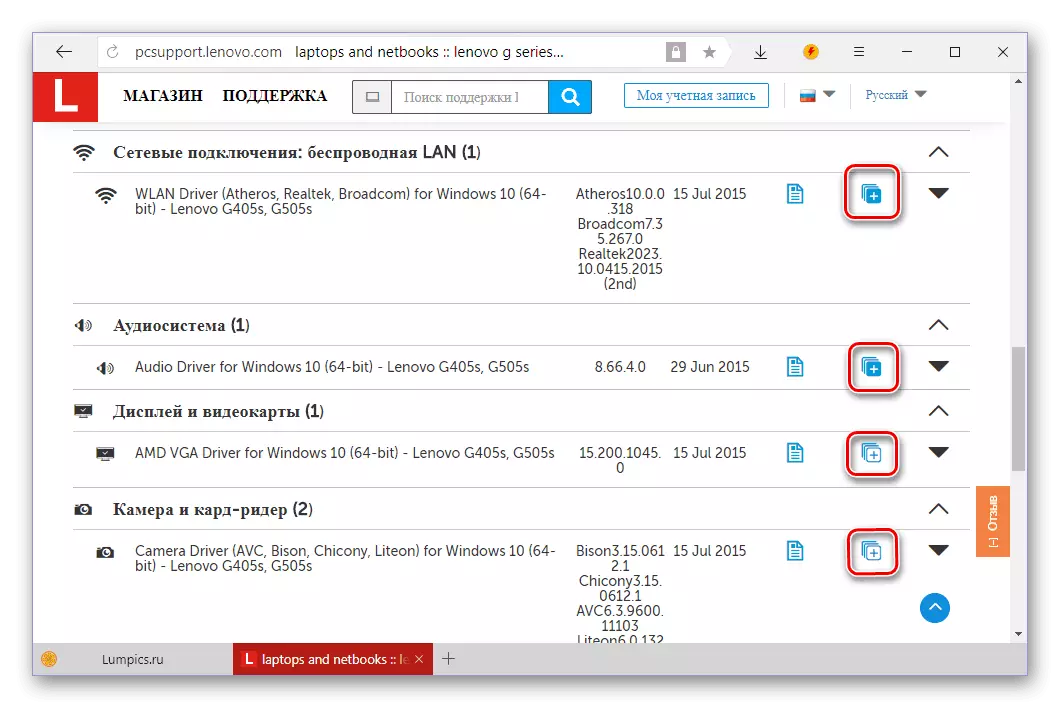
Դա արելով, գնացեք «Իմ վարկի ցուցակ» բաժին (տեղակայված է համակարգի ընտրության եւ բաղադրիչների դաշտերի ներքո, էջի վերեւում):
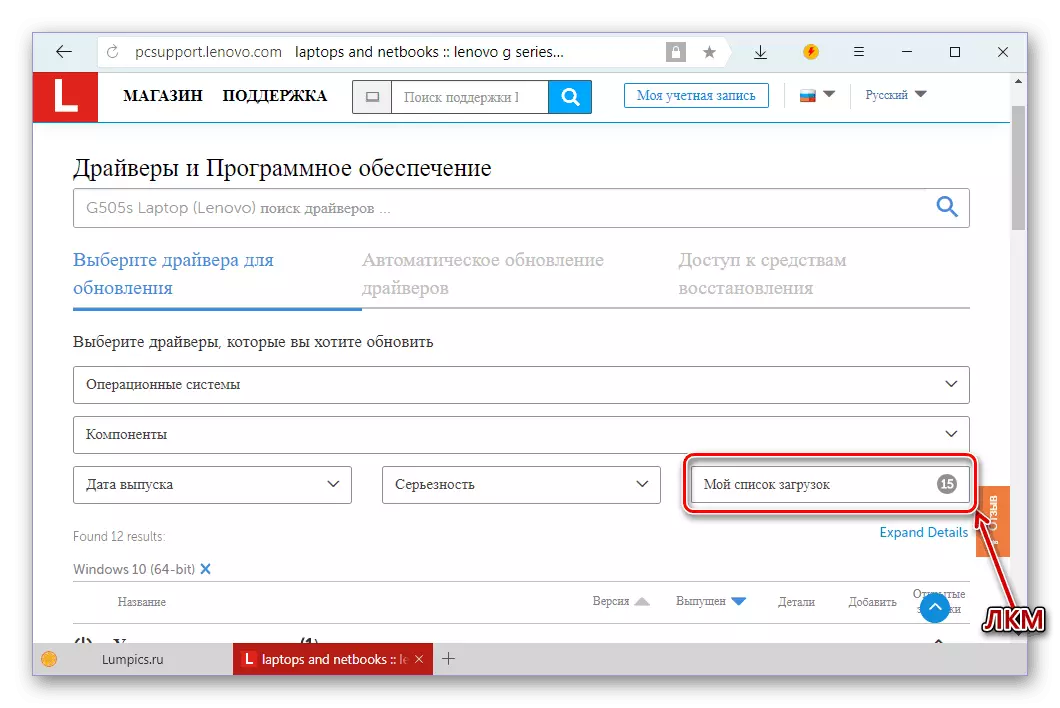
Հայտնվելու ցանկում համոզվեք, որ կան բոլոր բաղադրիչները, որոնք դուք նշում եք (ավելորդ հնարավոր է հեռացնել `ստուգման նշանը հանելով) եւ կտտացրեք« Ներբեռնում »կոճակին:
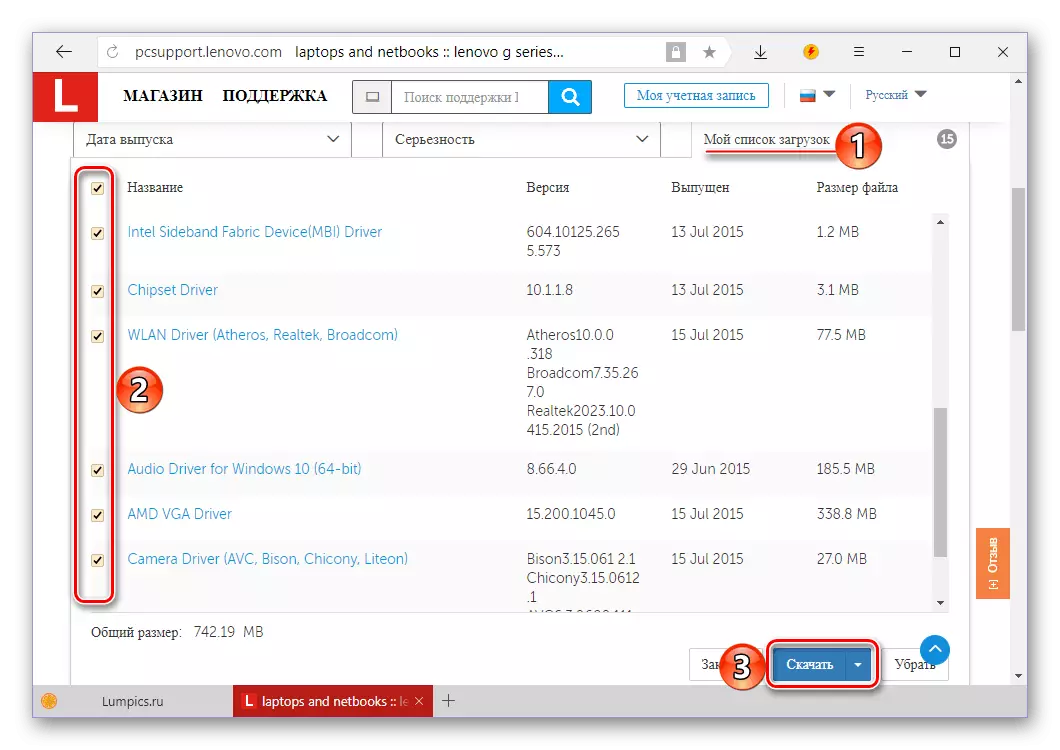
Հաջորդը, որոշեք ներբեռնման տարբերակը `մի քանի ZIP ձեւաչափի ֆայլեր կամ մեկ ZIP արխիվ: Երկրորդը ընտրելու համար ավելի իմաստուն կլինի, քանի որ մենք կարող ենք ներբեռնել վարորդը եւ ինքնուրույն:
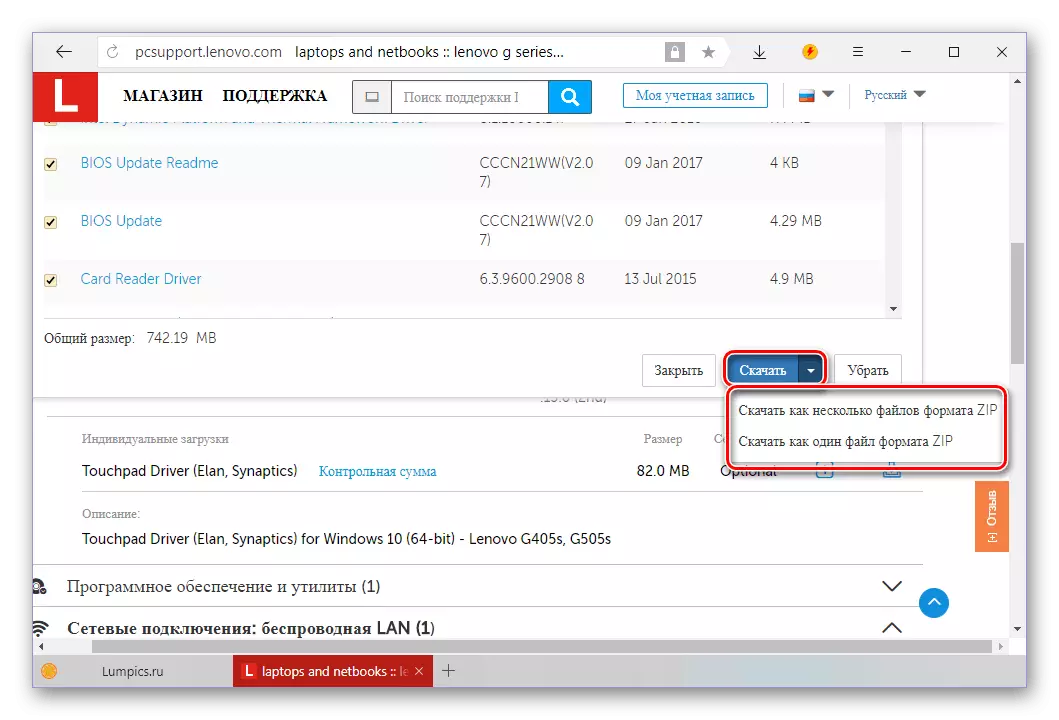
Նշում: Լենովոյի կայքում հազվադեպ դեպքերում անհնար է վարորդներին ներբեռնել արխիվում - Փոխարենը առաջարկվում է ներբեռնել կոմունալ ծառայության կամուրջը: Ավելի մանրամասնորեն իր աշխատանքի մասին մենք կկարողանանք նկարագրել հետեւյալ կերպ:
- Անկախ նրանից, թե ինչպես եք բեռնել վարորդները, դուք պետք է դրանք տեղադրեք ինքներդ ձեզ, յուրաքանչյուրը առանձին: Եթե արխիվը բեռնված է, նախ հանեք դրա բովանդակությունը առանձին թղթապանակի մեջ:
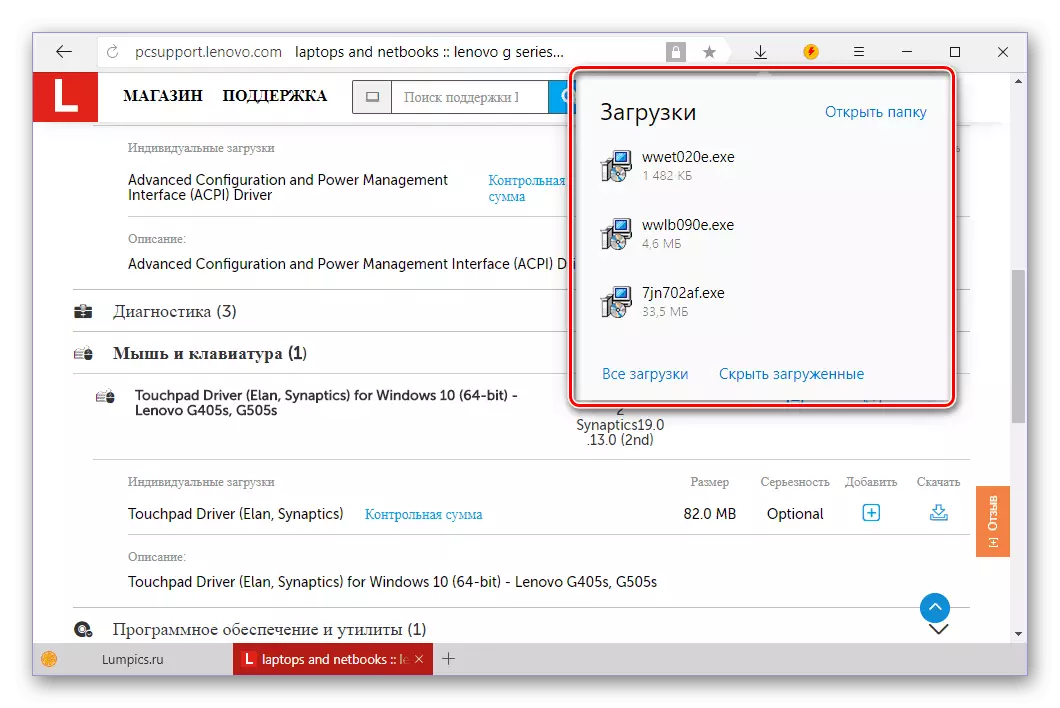
Մեթոդ 2. Լենովոյի վեբ ծառայություն
Փոքր ծայրահեղ օգտագործողները գուցե չգիտեն, թե Windows- ի որ տարբերակն են, եւ որ բիթը տեղադրվում է իրենց նոութբուքում, քանի որ նրանք գուցե չգիտեն, թե որքանով են նրանք օգտագործում Լենովոյի արտադրանքը: Նման դեպքերի համար տեխնիկական աջակցության բաժնում կա հատուկ վեբ ծառայություն, որը կարող է ինքնաբերաբար որոշել վերը նշված բնութագրերը եւ պարամետրերը: Մտածեք, թե ինչպես օգտագործել այն:
Վարորդի ավտոմատ որոնման էջ
- Գնալով վերը նշված հղմանը, անցեք «Ավտոմատ վարորդի թարմացման» էջանիշին եւ կտտացրեք «Սկսեք սկան» կոճակը:
- Ձեր նախաձեռնած ստուգումը, Վեբ ծառայությունը Lenovo- ն որոշելու է օգտագործված նոութբուքի մոդելը, ինչպես նաեւ դրա վրա տեղադրված գործառնական համակարգի վարկածը եւ արտանետումը: Ընթացակարգի ավարտից հետո ձեզ կցուցադրվեն բոլոր անհայտ կորած կամ հնացած վարորդների ցուցակը, ինչպես մենք տեսանք նախորդ մեթոդից թիվ 5 քայլը կատարելիս:
- Ներբեռնեք յուրաքանչյուր վարորդ առանձին կամ դրանք բոլորին ավելացրեք «ներբեռնման ցուցակ» եւ ներբեռնեք արխիվը: Դրանից հետո տեղադրեք ստացված բոլոր ծրագրերը ձեր LENOVO G505- ում:
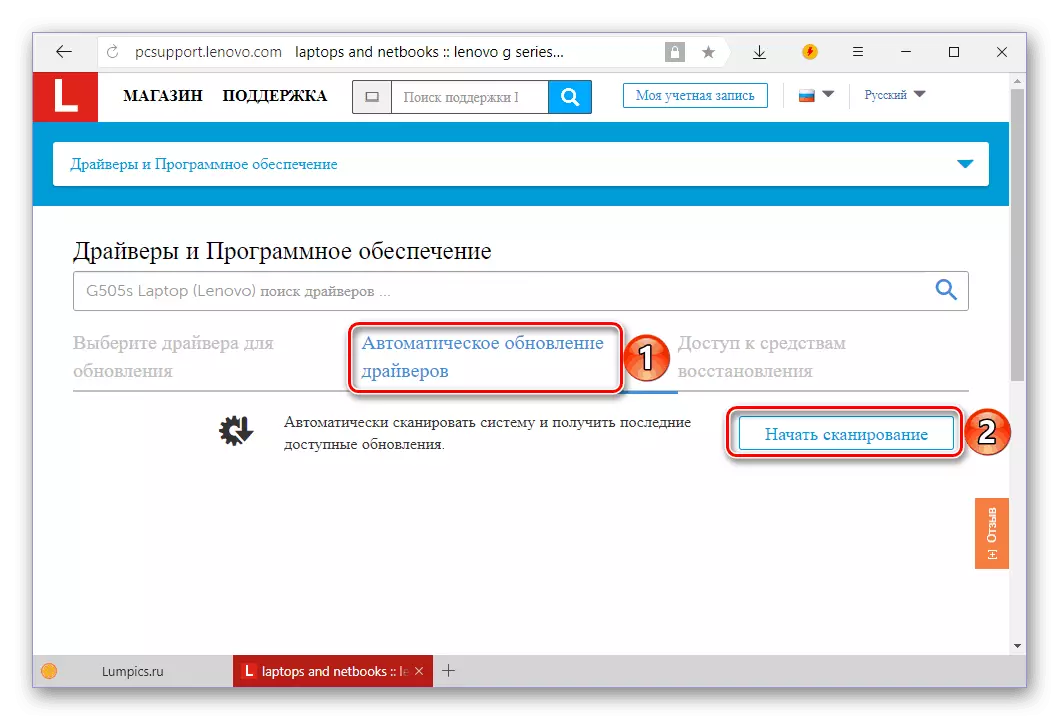
Համաձայնեք, այս մեթոդը առաջինից մի փոքր ավելի պարզ է, բայց այն ունի թերություն: «Առցանց սկաներ» Լենովոն միշտ չէ, որ ճիշտ է աշխատում, երբեմն սկանավորման կարգը ձախողվում է: Այս դեպքում ձեզ կառաջարկվի ներբեռնել Lenovo Service Bridge - Կորպորատիվ ծրագրակազմ, որի միջոցով վեբ ծառայությունը կկարողանա որոշել ՕՀ-ի եւ սարքավորումների պարամետրերը, որից հետո այն հաստատ կտա ձեզ անհրաժեշտ վարորդին:
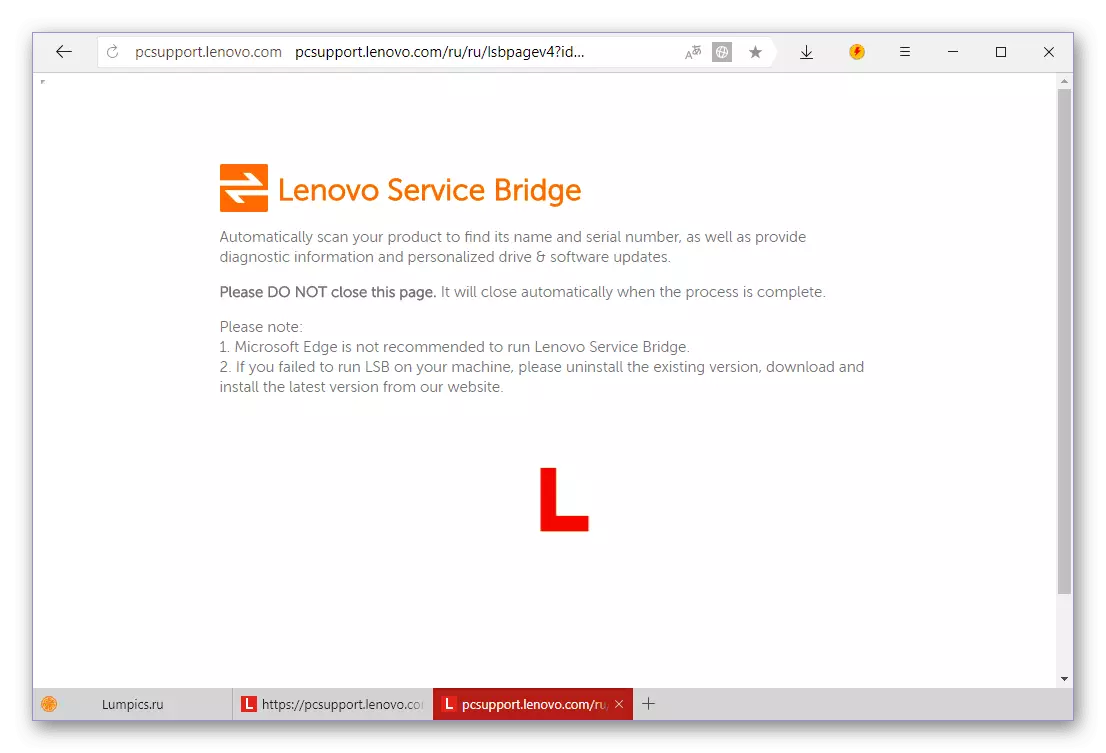
- Լիցենզիայի պայմանագրով պատուհանում, որը կհայտնվի զննարկչի էջում, կտտացրեք «Համաձայնել»:
- Սպասեք, մինչեւ նախաձեռնվի ապրանքանիշի կոմունալ ավտոմատ ներբեռնումը:
- Տեղադրեք այն Lenovo G505- ների ներբեռնումից հետո,

Եվ հետո վերադառնանք «Վարորդի ավտոմատ թարմացում» էջին, որի հղումը ներկայացված է վերեւում եւ հետեւեք այնտեղ նկարագրված գործողություններին:
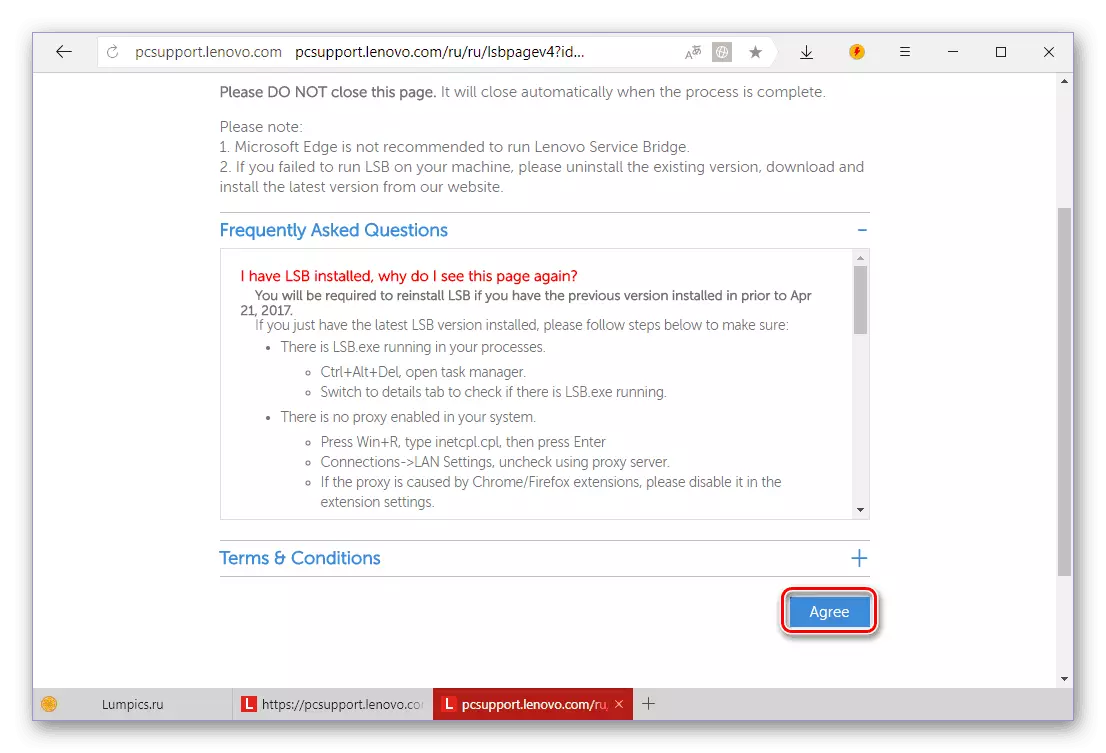
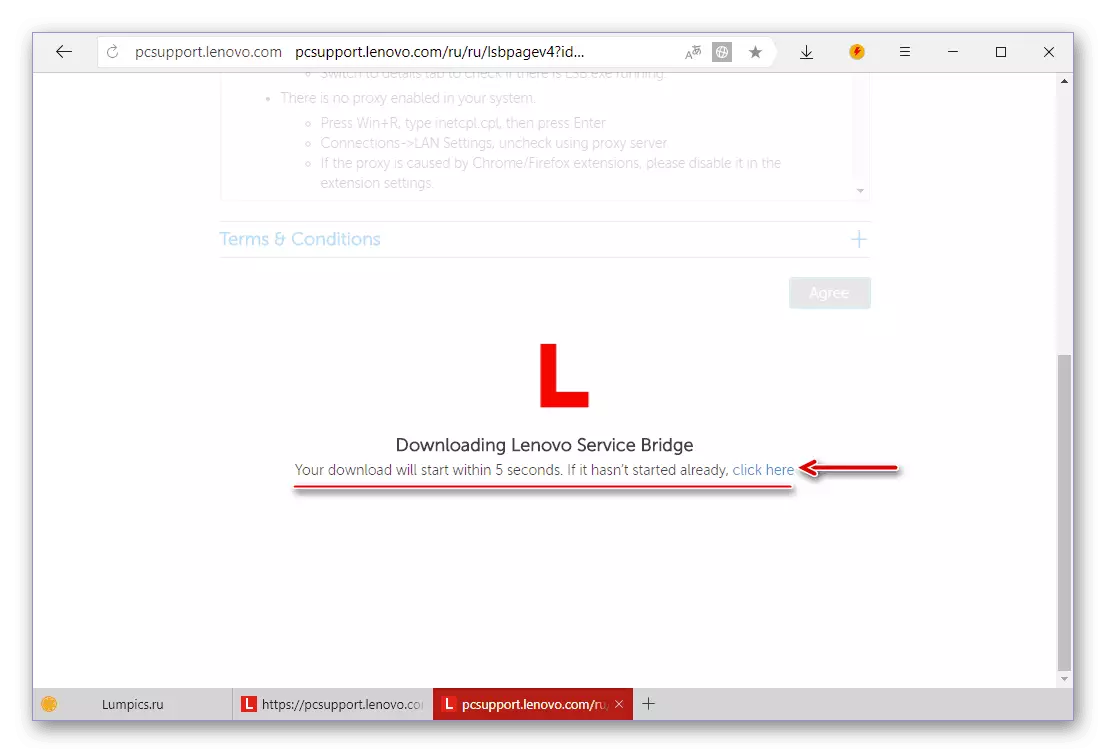
Նույնիսկ հաշվի առնելով այն խնդիրները, որոնց հետ դուք կարող եք հանդիպել Լենովոյի վեբ ծառայություն մուտք գործելիս, դրա օգտագործումը դեռեւս կարող է անվանել ավելի պարզ եւ հարմար տարբերակ `Lenovo G505- ի վարորդներին որոնելու եւ ներբեռնելու համար:
Մեթոդ 3. Համընդհանուր
Կան բազմաթիվ ծրագրեր, որոնք գործում են որպես Lenovo վեբ ծառայության նման: Նրանք սկանավորում են գործավար համակարգը եւ սարքավորումները, այնուհետեւ օգտագործողին տրամադրում են վարորդների ցուցակը, որոնք պետք է տեղադրվեն եւ (կամ) թարմացվեն: Դուք կարող եք ծանոթանալ այս հատվածի ներկայացուցիչներին հետեւյալ հոդվածում.
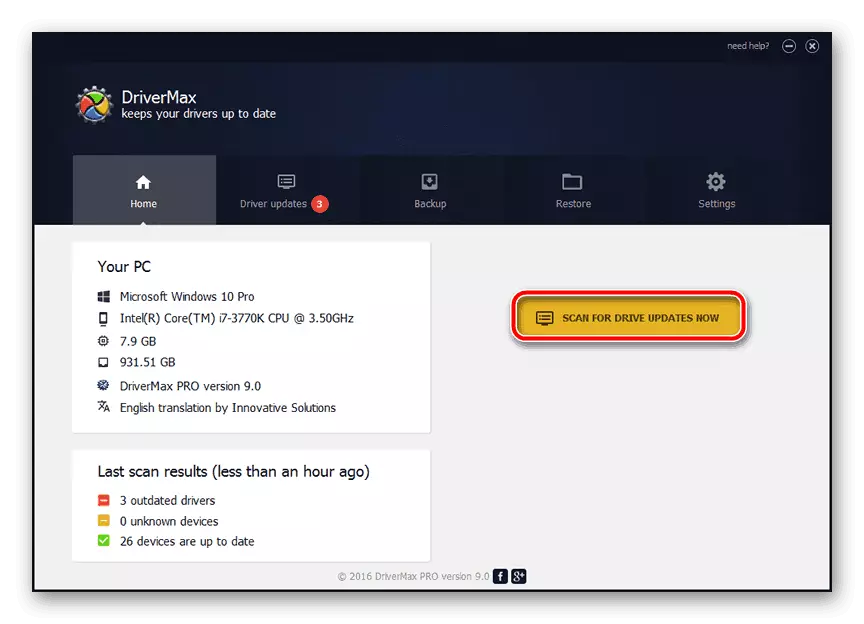
Կարդացեք ավելին. Ծրագիր ավտոմատ տեղադրման եւ վարորդի թարմացման համար
Եթե դժվարանում եք ընտրել համապատասխան ծրագրից, ուշադրություն դարձրեք Drivermax- ի կամ DriverPack- ի լուծմանը: Նրանք ունեն ծրագրաշարի եւ օժանդակ ապարատային բաղադրիչների առավել ընդարձակ տվյալների բազան, որի շնորհիվ դրանք են գտնվում համակարգիչների, նոութբուքերի եւ դրանց մեջ ինտեգրված սարքերի համար, հայտնաբերվում են առանց խնդիրների: Այս ծրագիրը կհավաքահարի Lenovo G505- ին, եւ հրահանգները, որոնք մենք գրել ենք, կօգնեն ձեզ:
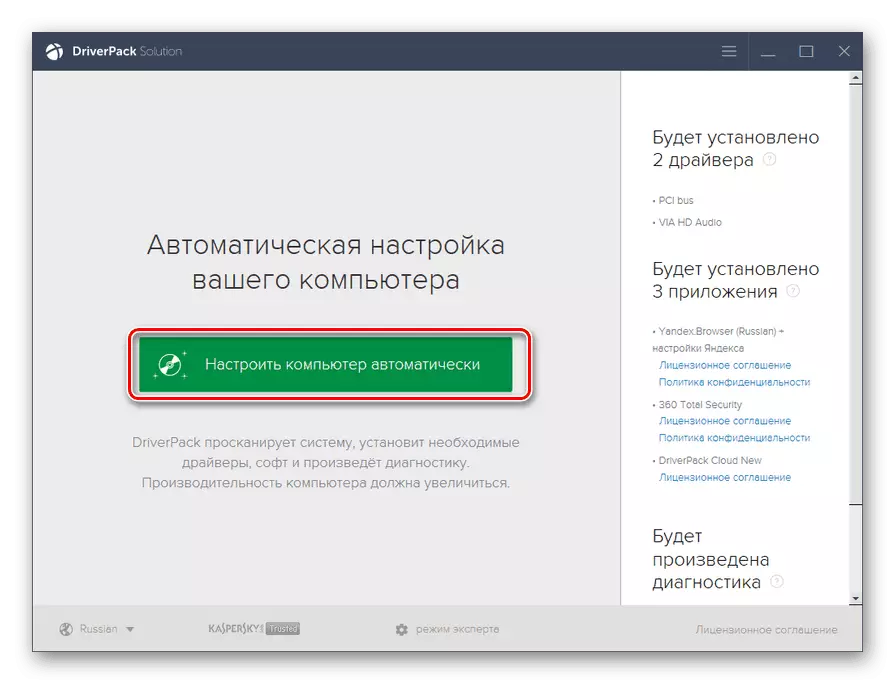
Կարդացեք ավելին. Ինչպես օգտագործել Drivermax / DriverPack լուծում
Մեթոդ 4. Սարքավորումների ID
Յուրաքանչյուր սարք, որի համար անհրաժեշտ է վարորդը ունի իր ուրույն նշանակումը `ID (սարքավորումների նույնացուցիչ): Սա մի տեսակ կոդի անուն է, եւ իմանալով, որ այն կարելի է հեշտությամբ հայտնաբերել հատուկ ապարատային բաղադրիչին համապատասխանող ծրագրակազմը: Այն մասին, թե որտեղ կարելի է «ստանալ» սարքավորումների նույնացուցիչը Lenovo G505- ի բոլոր երկաթե բաղադրիչների համար, այնուհետեւ այս տեղեկատվության հետ կապված, մեր կայքում առանձին հոդվածում պատմել է առանձին հոդվածում:
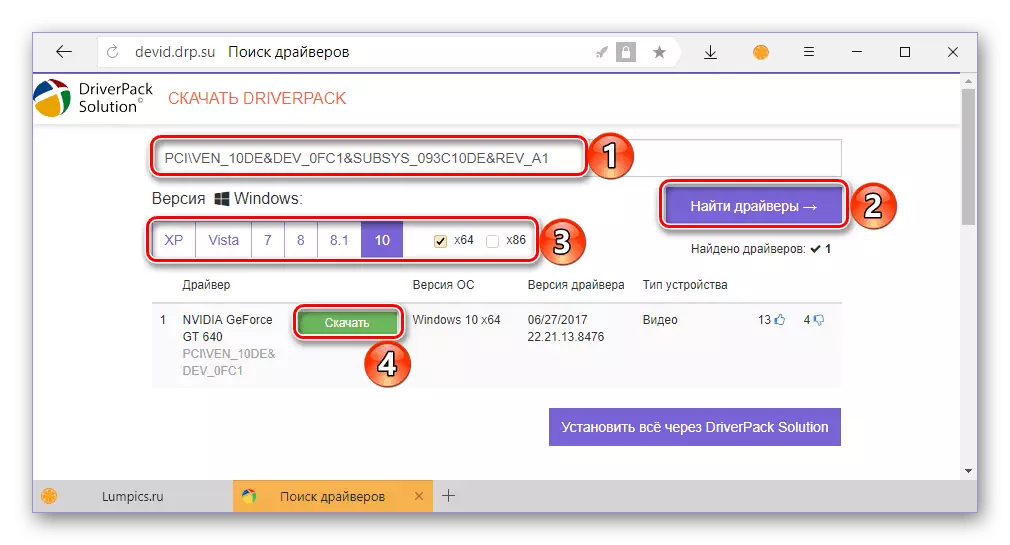
Կարդացեք ավելին. Որոնել վարորդների համար, օգտագործելով ID
Մեթոդ 5. «Սարքի մենեջեր» Windows
Որպես Windows օպերացիոն համակարգի մաս, անկախ դրա վարկածից, կա այդպիսի բաղադրիչ, որպես «Սարքի մենեջեր»: Դրանով դուք կարող եք տեղադրել եւ / կամ թարմացնել վարորդներին գրեթե ցանկացած սարքավորումների համար: Այն մասին, թե ինչպես օգտագործել ՕՀ-ի այս բաժինը, մենք նույնպես գրել ենք: Հոդվածում առաջարկվող գործողությունների ալգորիթմը կիրառելի է նաեւ մեր այսօրվա հոդվածի հերոսի համար `Lenovo G505s:
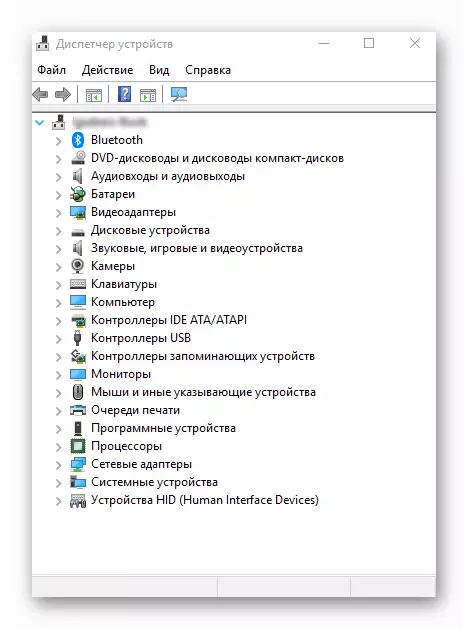
Կարդացեք ավելին. Տեղադրվել եւ թարմացնել վարորդների ստանդարտ Windows գործիքներով
Եզրակացություն
Դրա մասին մեր հոդվածը մոտեցավ իր տրամաբանական եզրակացությունը: Մենք ձեզ պատմեցինք մոտ հինգ հնարավոր եղանակներ համար Lenovo G505s նոութբուք: Նրանցից յուրաքանչյուրը կարդալուց հետո դուք հավանաբար կընտրեք ձեր համար առավել հարմար: